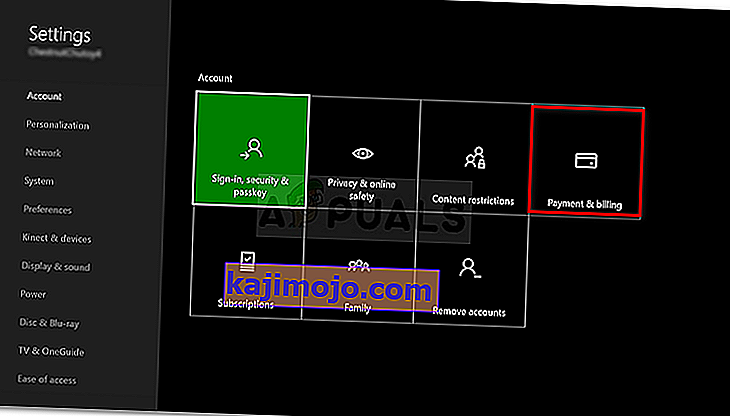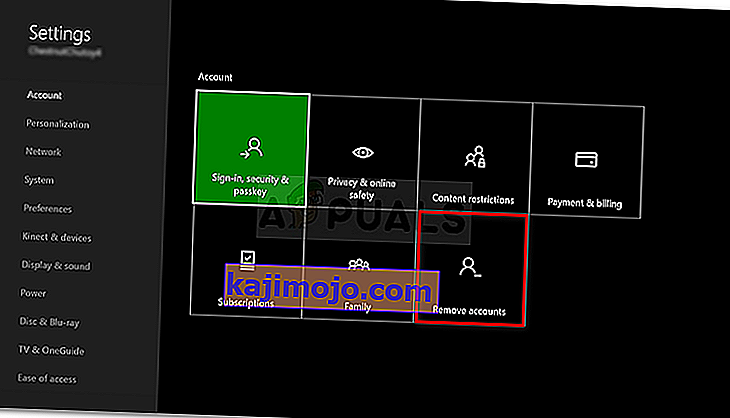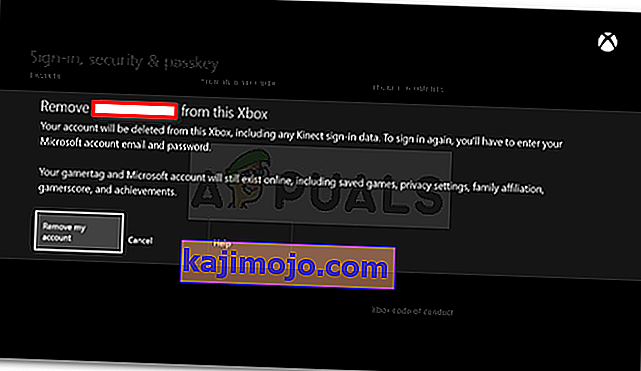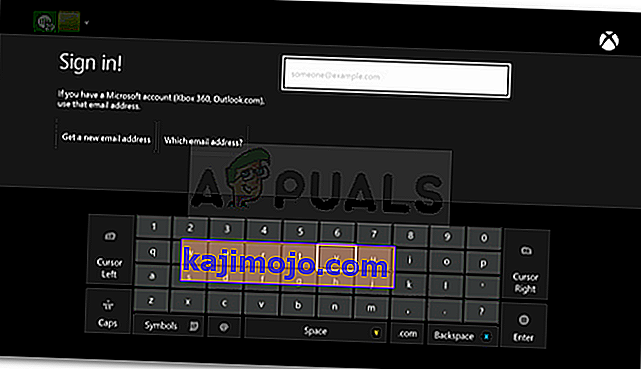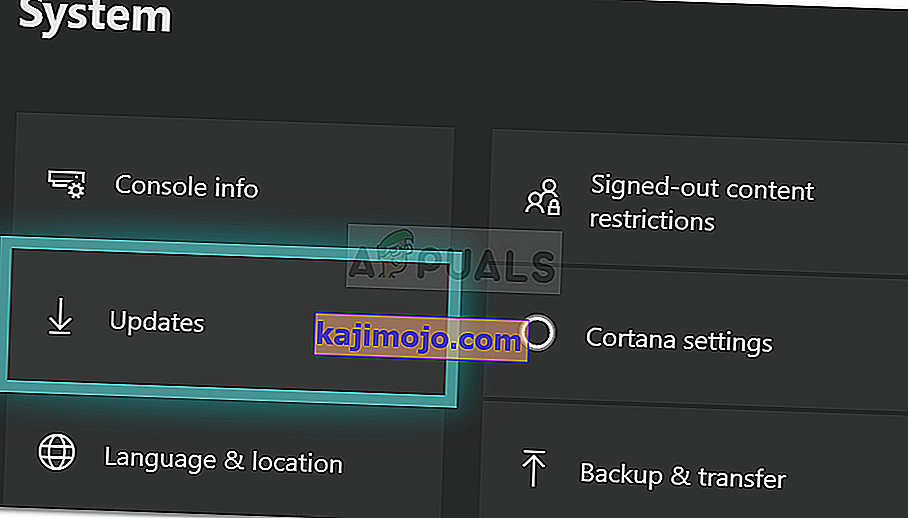The 0x87dd0006 ralat boleh disebabkan oleh maklumat bil yang tidak betul, profil rasuah, dan lain-lain kerana yang pengguna tidak dapat log masuk ke akaun Xbox mereka. Xbox membolehkan anda menikmati banyak permainan di konsol Xbox anda, namun sesi permainan anda kadangkala terganggu oleh kesalahan umum. The 0x87dd0006 ralat telah diketahui ramai dan Sokongan Xbox cuba mereka paling sukar untuk menyelesaikan isu ini. Walaupun begitu, beberapa pengguna masih menghadapi masalah yang mengerikan kerana sesi permainan tidak boleh diganggu gugat.
The Xbox One adalah mangsa utama kesilapan ini, tetapi disebabkan sambutan yang hebat dan awal Sokongan Xbox, isu itu dengan cepat diuruskan. Bagi mereka, yang masih menghadapi kesilapan yang tidak menyenangkan ini, jangan risau lagi. Artikel ini akan mengajar anda cara memperbaiki kesalahan anda tanpa kesulitan. Oleh itu, ikuti penyelesaian yang dinyatakan dan anda akan bermain dalam masa yang singkat.
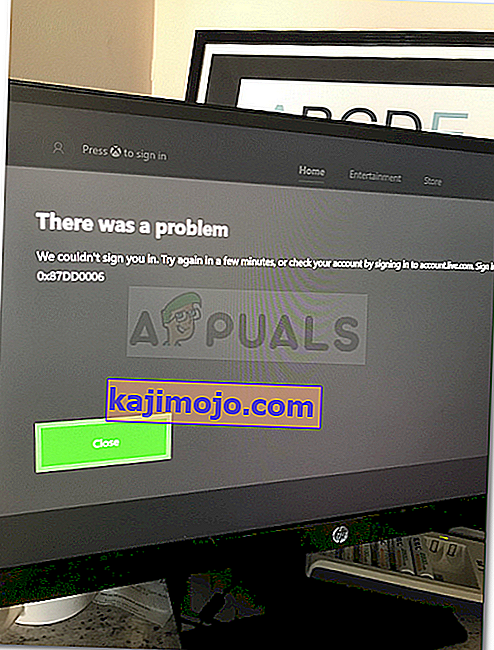
Apa yang menyebabkan Ralat Masuk Xbox 0x87dd0006?
Kesalahan log masuk ini boleh disebabkan oleh sebab berikut -
- Maklumat pengebilan yang salah . Sekiranya maklumat pengebilan yang anda berikan tidak betul, ralat dapat muncul kerana itu.
- Profil rosak . Kadang kala, profil pengguna rosak kerana kesalahan muncul.
- Konfigurasi Rangkaian . Kadang-kadang, konfigurasi rangkaian anda mungkin agak luar biasa kerana kesalahan dapat muncul.
Untuk mengatasi masalah anda, ikuti penyelesaian yang diberikan.
Penyelesaian 1: Perbaiki Maklumat Pengebilan anda
Penyebab umum ralat 0x87dd0006 adalah maklumat bil yang salah. Sekiranya maklumat pengebilan anda tidak betul, ia boleh menyebabkan kesalahan muncul kerana pembayaran tidak dilakukan. Dalam kes ini, anda hanya perlu menyemak semula maklumat bil anda.
- Pergi ke akaun Microsoft anda.
- Navigasi ke bahagian Pembayaran dan penagihan dan pilih Maklumat pengebilan .
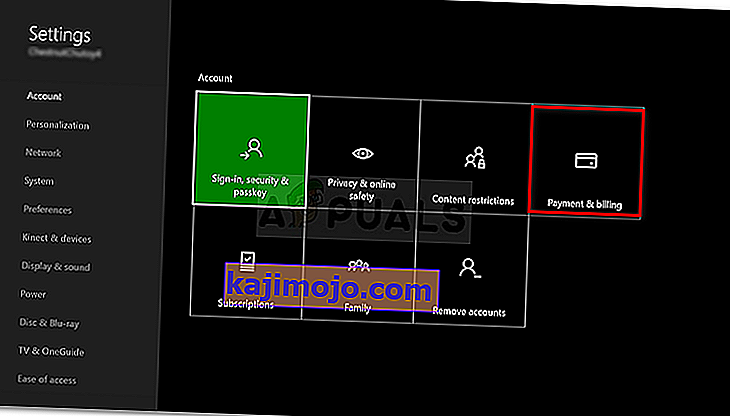
- Pilih pilihan Edit Profil dan kemudian ikuti arahan yang diberikan untuk mengemas kini maklumat bil anda.
Penyelesaian 2: Padamkan Profil anda
Sekiranya profil pengguna anda rosak, anda mesti menghapusnya dan memuat turunnya sekali lagi. Anda boleh menambahkan semula akaun anda dengan mudah setelah memadam sehingga tidak perlu risau. Inilah caranya:
- Pada alat kawalan anda, tekan butang Xbox untuk membuka panduan.
- Pilih Sistem dan kemudian pergi ke Tetapan .
- Sekarang, arahkan ke Akaun dan kemudian pilih Buang akaun .
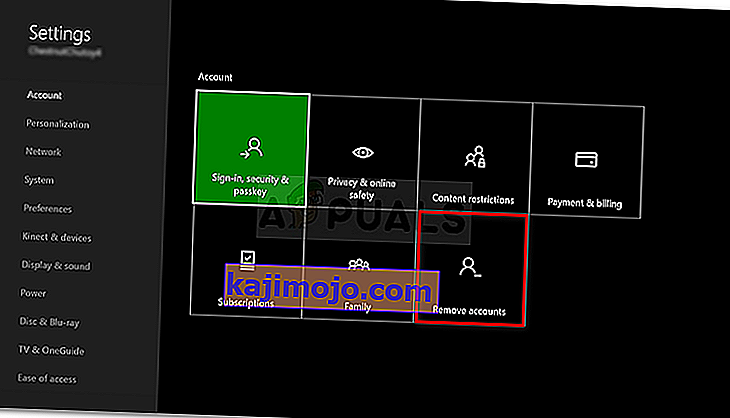
- Cukup pilih akaun yang ingin anda alih keluar dan kemudian tekan Buang untuk membuangnya.
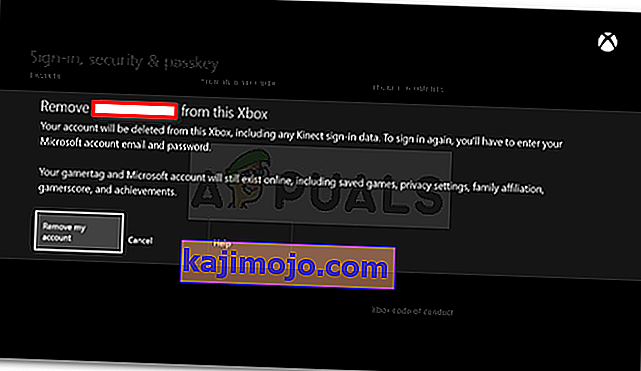
Setelah selesai, inilah masanya untuk menambahkan akaun anda lagi. Lakukan perkara berikut:
- Sekali lagi, tekan butang Xbox untuk membuka panduan.
- Pilih avatar anda, turun ke bawah, dan pilih Tambah baru .
- Masukkan kelayakan masuk anda.
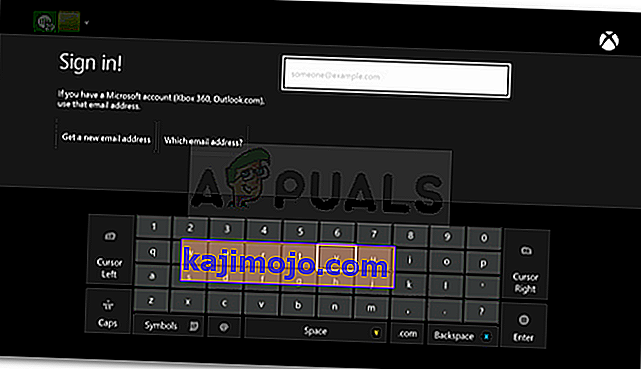
- Setuju dengan syarat Perkhidmatan dan Privasi .
- Ikuti arahan di skrin untuk menguruskan akaun dan Keselamatan anda.
Penyelesaian 3: Kemas kini Konsol
Kemas kini penting untuk sebarang perkakasan. Sekiranya anda sudah lama tidak mengemas kini konsol anda, ralat mungkin muncul disebabkan olehnya. Oleh itu, pastikan anda menjalankan versi terkini. Inilah cara untuk mengemas kini konsol anda:
- Tekan butang Xbox untuk membuka panduan.
- Pergi ke Tetapan dan kemudian pilih Semua Tetapan .
- Navigasi ke Sistem dan kemudian Kemas kini .
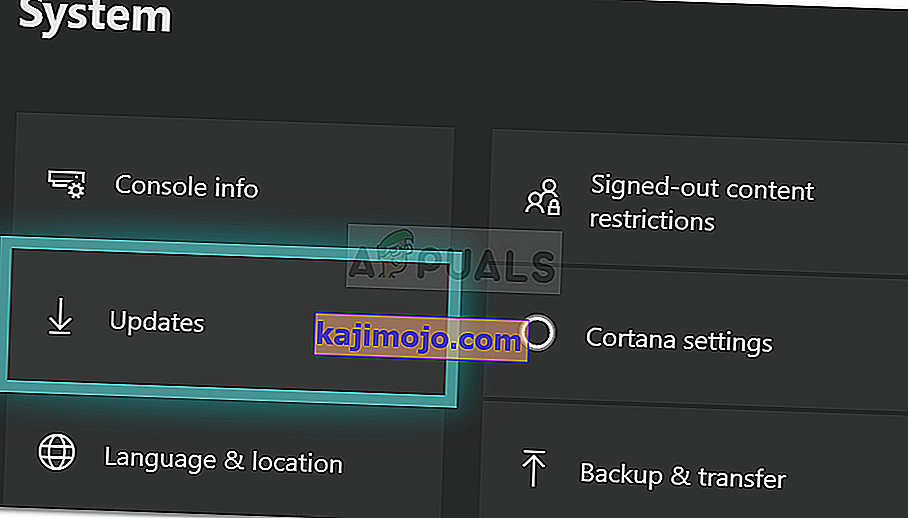
- Pilih Kemas kini kemas kini untuk memeriksa sebarang kemas kini di luar sana.
Penyelesaian 4: Mulakan semula Penghala anda
Seperti yang kami sebutkan, kadang-kadang konfigurasi rangkaian anda dapat menjadi punca masalah. Apabila anda memulakan semula penghala anda, konfigurasi rangkaian anda diset semula dan anda dapat memulakannya baru. Tidak masalah jika anda mempunyai penghala tanpa wayar, pastikan anda memulakannya semula.
Juga, pastikan mematikan Xbox anda sebelum memulakan semula penghala anda. Setelah selesai, hidupkan lagi konsol Xbox anda dan cuba log masuk.
Penyelesaian 5: Log masuk ke akaun lain
Beberapa pengguna telah melaporkan bahawa kesalahan mereka telah diperbaiki setelah mereka log masuk ke akaun lain, keluar dari akaun tersebut, dan kemudian cuba log masuk ke akaun mereka. Oleh itu, ia patut dicuba. Sekiranya anda mempunyai akaun lain, log masuk ke akaun itu, log keluar dari akaun tersebut dan cuba log masuk ke akaun anda sendiri.
Penyelesaian 6: Keluar dari setiap Akaun
Terdapat laporan bahawa kesalahan itu juga dapat diselesaikan dengan keluar dari setiap akaun yang dilog masuk. Apa yang harus anda lakukan adalah keluar dari setiap akaun, dalam tetapan sambungan anda, pilih pilihan 'Lupakan Wi-fi' dan kemudian matikan Xbox anda. Selepas itu, hidupkan konsol Xbox anda dan sambungkan ke Wi-fi anda. Kemudian, cuba log masuk ke akaun anda untuk melihat apakah ini telah menyelesaikan masalah anda.
Penyelesaian 7: Memeriksa Waktu Henti
Sekiranya tiada kaedah di atas nampaknya berfungsi, ada kemungkinan pelayan Xbox dimatikan buat sementara waktu. Terdapat banyak keadaan di mana kerana pelayan tidak berfungsi, pengguna mengalami mesej ralat 0x87dd0006.
Pegawai Xbox bahkan telah mengesahkan tingkah laku ini dalam banyak utas pengguna di forum yang berbeza. Apa yang anda boleh lakukan ialah memeriksa status pelayan Xbox menggunakan pengesan pihak ketiga yang berbeza seperti DownDetector dan mencari di forum. Sekiranya anda melihat corak, ini bermakna ada masalah di hujung Microsoft dan tidak ada yang dapat anda lakukan kecuali menunggu.
Penyelesaian 8: Menetapkan Semula Kilang Xbox
Sekiranya pelayan berada dalam talian dan anda pasti bahawa perkhidmatan Xbox tidak tergendala, maka anda harus menetapkan semula Xbox anda dari kilang. Terdapat banyak keadaan di mana kerana konfigurasi yang buruk dan data yang salah dalam cache rangkaian Xbox, anda tidak dapat menyambung ke pelayan Xbox Live.
Anda harus menavigasi ke Kaedah 3 Xbox One tidak akan Main Game yang Dimuat turun dan ikuti arahan untuk mengatur semula Xbox anda dengan lembut. Selepas menetapkan semula, cuba sambungkan ke rangkaian WiFi sekali lagi dan lihat apakah masalahnya diselesaikan dengan baik.